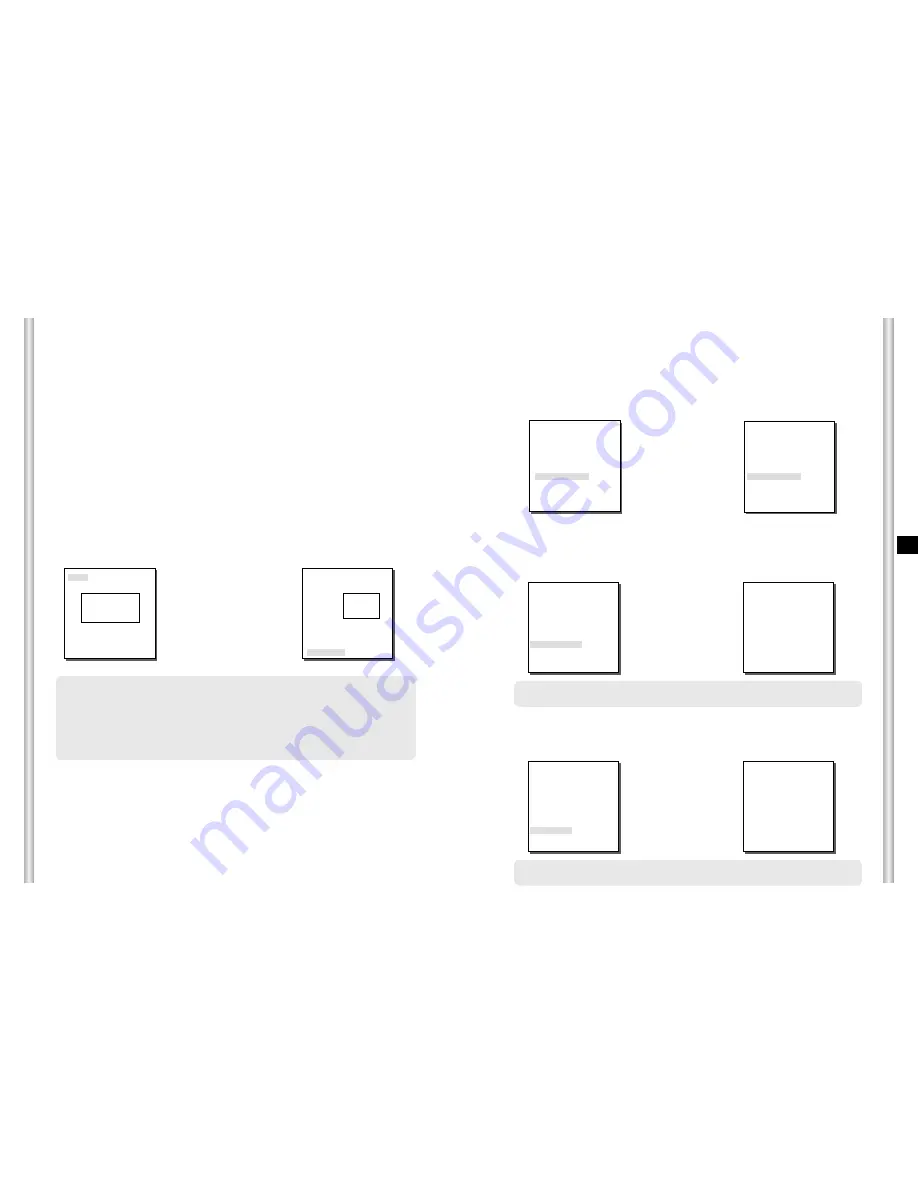
DISPLAY ZOOM
In DISPLAY ZOOM (VISUALIZZA ZOOM), è possibile visualizzare a schermo la scala dello ZOOM.
❈
Se per 3 secondi non vengono effettuate modifiche alla scala dello ZOOM, scomparir à la
schermata informativa.
3-9
I
3-8
VEL ZOOM
Con il menù VEL ZOOM (velocità dello zoom) si può scegliere la velocità
del pulsante zoom (Tele/Wide).Utilizzare i pulsanti sinistro o destro del
menù VEL ZOOM per selezionare la velocità desiderata.
1: Ingrandimento x32 in circa 22 secondi: velocità minima
2: Ingrandimento x32 in circa 10 secondi: bassa velocità
3: Ingrandimento x32 in circa 7 secondi: alta velocità
4: Ingrandimento x32 in circa 5 secondi: velocità massima
Selezionare ON e premere [Enter ] per visualizzare un ’ulteriore schermata di
menu di “MOTION DET ” ("RIL ACTIVITY ").
E’possibile selezionarne una dalle voci secondarie TOP... (BASSO),
BOTTOM... (ALTO), LEFT... (SINISTRA), RIGHT... (DESTRA), CENTER...
(CENTRP)o USER... (UTIL)come AREA(ZONA)in cui applicare la funzione
Motion Detection (Rilevazione activity). Seleziona rne una da TOP... (BASSO),
BOTTOM... (ALTO), LEFT... (SINISTRA), RIGHT...(DESTRA), CENTER...
(CENTRP)o USER (UTIL)e premere [Enter ]. Verranno visualizzati i valori prei
mpostati in fabbrica della voce e la funzione Motion Detection (Rilevazione
activity)verr à applicata all ’area selezionata.Impostando il menu ZONA su
UTIL e premendo [ENTER], si può variare la dimensione e la posizione
dell'area nella quale si vuole applicare la funzione di ACTIVITY detection.
Premere Sinistra, Destra, Su e Giù per selezionare una area della
misura(DIMENSIONE). Premere ENTER e poi Sinistra, Destra, Su e Giù per
selezionare una posizione (POSITION). Premere ENTER ancora per muovere
dietro al menu superiore. Usare [ENTER] e i tasti Sinistra, Destra, Su e Giù per
muovere e modificare l'area ACTIVITY detection.
Premere nuovamente [ENTER] per uscire dal menu di impostazione ZONA.
Usare il menu SENSIBILITA' per impostare il grado di sensibilità del ACTIVITY
detection.
Più si aumenta l'altezza, maggiore sarà la sensibilità della funzione di
rilevazione del activity.
❈
Alla fine dell'utilizzo del PAN/TILT/ZOOM/FOCUS/IRIS, la funzione ACTIVITY
DET non lavora per 5 Secondi a causa della stabilizzazione del cambio di
immagine.
❈
La funzione MOTION detection (Rilevamento activity) opera in base alla
modifica della luminosità nell’area di impostazione. Per questo motivo, può
verificarsi un funzionamento scorretto a causa della differenza di luminosità
tra lo sfondo e l’oggetto inquadrato, lo stato di impostazione dell’area, ecc.
ZONA
POSIZIONE
(PROG CAMERA)
ID CAMERA
OFF
V-SYNC
INT
COLORE/B/N B/N...
ACTIVITY DET
OFF
VEL ZOOM
3
ZOOM DIGITALE
OFF
DISPLAY ZOOM
OFF
DISPLAY P/T
OFF
USCITA
ESCI
(PROG CAMERA)
ID CAMERA
OFF
V-SYNC
INT
COLORE/B/N B/N...
ACTIVITY DET
OFF
VEL ZOOM
3
ZOOM DIGITALE
X10
DISPLAY ZOOM
OFF
DISPLAY P/T
OFF
USCITA
ESCI
ZOOM DIGITALE
Con il menu ZOOM DIGITALE si può impostare l'ingrandimento dello zoom
digitale. Si può scegliere un ingrandimento da OFF a 10 volte.
Quando si seleziona lo zoom digitale 10x, la telecamera è in grado di visua-
lizzare ingrandimenti di 320x in quanto lo zoom ottico è pari a 32x.
Utilizzare i pulsanti Sinistra/Destra per selezionare l'ingrandimento desidera-
to dal menu zoom digitale.
➜
Utilizzare i tasti
[Sinistra, Destra, Alto, Basso ].
➜
Utilizzare i tasti
[Sinistra, Destra].
DISPLAY P/T
In DISPLAY P/T (VISUALIZZA P/T), è possibile visualizzare la posizione di Pan/Tilt a schermo.
❈
Se per 3 secondi non vengono effettuate modifiche sulla posizione di Pan/Tilt, scomparir à
la schermata informativa.
(PROG CAMERA)
ID CAMERA
OFF
V-SYNC
INT
COLORE/B/N
COLORE...
ACTIVITY DET
OFF
VEL ZOOM
4
ZOOM DIGITALE OFF
DISPLAY ZOOM
OFF
DISPLAY P/T
ON
USCITA
SALVA
(PROG CAMERA)
ID CAMERA
OFF
V-SYNC
INT
COLORE/B/N
COLORE...
ACTIVITY DET
OFF
VEL ZOOM
4
ZOOM DIGITALE OFF
DISPLAY ZOOM
ON
DISPLAY P/T
OFF
USCITA
SALVA
347/060
X020
ZONA
POSIZIONE
Содержание SmartDome SCC-C6403P
Страница 7: ...1 8 E 1 7 ADAPTER CONNECTION SCC C6403P Adapter BOARD AC 24V OUT POWER AC 24V OUT POWER BACK ...
Страница 30: ...SmartDome Kamera SCC C6403P Part AB68 00571A 00 D Benutzerhandbuch ...
Страница 35: ...1 8 D 1 7 ADAPTERANSCHLUSS SCC C6403P Anschlussfeld AC 24V OUT POWER AC 24V OUT POWER Rückseite ...
Страница 58: ...SmartDome Camera SCC C6403P Part AB68 00571A 00 F Manuel d instruction ...
Страница 59: ...SmartDome Camera SCC C6403P Part AB68 00571A 00 Es Manual del usuario ...
Страница 87: ...SmartDome Camera SCC C6403P Part AB68 00571A 00 I Istruzioni per l uso ...
Страница 92: ...1 8 I 1 7 relay esterno Schema Connessioni di SCC C6403P AC 24V OUT POWER AC 24V OUT POWER RETRO ...













































